Бързи преходи в думата документа мс (навигация) - вектор на развитие
Колкото по-голям обем на текстови документи, които работим, толкова по-лесно е да се навивам, усукване нагоре и надолу колелцето на мишката и търсите на правилното място. Въпреки това, MS Word има две много полезни инструменти за осигуряване на бърз преход към желаната част на документа - навигационна глава (преди "Схема документ") и навигация чрез миниатюрни изображения.
В група "дисплей" (по-рано диаграма и чертежи са включени отделно в "покажете или скриете" група) и за двете средства са станали достъпни, те трябва да включват предварително кликнете отметката "зона за навигация" прозорец "изглед".
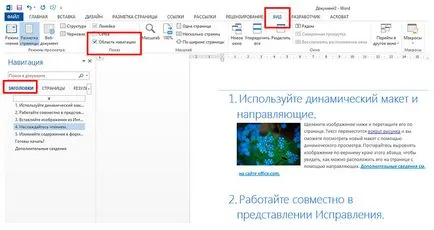
Работа с колекторите в MS Word
Работа с колекторите MS Word
Документ Карта се показва в левия панел. Кликването върху заглавията, документът от дясната страна веднага "Unwind" на правилното място.

Придвижване миниатюрите на MS Word
Навигация по скиците на страниците MS Word.
Thumbnails (малък копиране на страници) също служат като удобен начин за намиране на точното място в документа, за да превъртите целия текст с мишката ненужно. Просто кликнете върху миниатюрното и в дясната част на прозореца, незабавно ще бъде избран страница в режим на редактиране. Дори не е необходимо да използвате стиловете заглавие да използвате навигация на скици - тя работи така или иначе.
За да скриете лентата за навигация, можете да използвате кръста в нейния горен десен ъгъл, или просто да премахнете отметката определени по-рано панел "View".